|
|


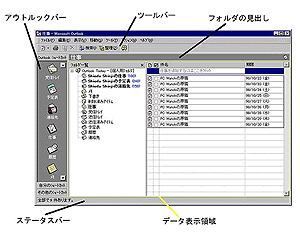
|
| Outlook 98画面 |
これは、便利なソフトを単独でも使っていれば、グループウェアを入れるときに、同じプログラムが使えるほうが導入されやすいというマーケティング的な理由からこのようになっているのである。
Notesは、情報の入っている「データベース」を高速で複製する機能がその根幹的な技術である。基本的には、各ユーザーは、サーバーの管理するデータベースのコピーを手元に置き、サーバーに接続して、コピーをサーバーのものと同等になるようにアップデートする。このため常にサーバーに接続している必要がなく、ノートパソコンなどでもデータを常に持ち歩くことができるわけだ。また、Notesには、この機能を応用した電子メールシステムも組み込まれており、データベース同様に電子的な会議などもできるようになっている。
このNotesの対抗製品として、最初Windows 95にバンドルされたのがExchangeクライアントである。このExchageクライアントも、単独で電子メール機能を使うことができ、簡単な文書データベースを作成することができた。しかし、当時スケジューラーとしてSchedule+と呼ばれる製品が別にあったため、これらの機能は別ソフトで実現されていた。このExchageクライアントとSchedule+を統合したのが前バージョンであるOutlook 97である。

|

|
| フォルダ | 入力フォーム |
また、Windows 95では、FAXを電子メールと同じように扱うことができる。このため、メールと同じ形で送信メッセージが作成でき(他のソフトからプリンタドライバを使っての送信も可能)、受信メールはFAXが添付されたメッセージとして管理できた。
Outlookの最大の特徴は、日常的な連絡に使うための電子メールやFAXを、日常的な情報管理項目であるスケジュールや住所録などと同じ次元で管理できることにある。たとえば、打ち合わせについてのメールを予定の「フォルダ」へドラッグ&ドロップでコピーし、予定を作成することもできたし、仕事の進捗状況を自動的にメールで報告するといったことも可能だった。また、Outlook同士では、専用のフォーマットにより、到着、開封確認や、会議出欠確認などが行なえるようになっていた(ただし、一部の機能は、Exchage Serverに依存していたため、単独では利用できないものもある)。
このOutlook 97のインターネット電子メール機能ではいくつかの問題があった。
ひとつは、Outlookでしか解釈できない特殊形式の電子メールフォーマット(Microsoft Exchage リッチテキスト形式)がデフォルトで、これをインターネット側に送信すると、Outlook以外の電子メールソフトには意味のないデータが添付されることである。
これは、設定を変更すれば、新規メールに対してはこの形式での送信を抑止できたのだが、一度受け取った電子メールに返事を出す(返信機能を使ってメールを出す)と、どのように設定していても、この無意味な情報のついたリッチテキスト形式のメールが送信されてしまうという問題があり、インターネットのメーリングリストなどで問題となっていた。
これを回避するためには、返信用のメッセージが作成された時点で、送信先アドレスをダブルクリックして、送信先のプロパティを表示させ、テキストの電子メールメッセージを送信するためのチェックボックスをオンにする必要がある。この作業をすべての返信メールに対しておこなわなければならないため、実際上、テキスト形式で返信を行なうようにすると、電子メールソフトとしては、実用にならなかった。このため、独自形式であることを承知で、メールを出すユーザーもいた。了解しあった2者間であれば、問題はないのだが、前述のようにメーリングリストなどでは、不要な部分のためにメールのサイズが拡大するため、非Outlookユーザーにとっては迷惑であり、そのために論争が起こったところが多いと聞く。
このほかに、Internetで標準的な引用形式が利用できないとか、Message-idの形式がおかしいなどの問題点もあったが、前述の独自形式の送信に比べると、程度は軽い問題である。
また、実害はないが、メッセージに返信したさいにRefarence-ToやIn-Reply-Toヘッダを付加しないため、スレッド表示が可能なメールソフトなどで、返信関係がきちんと表示されないという問題もある。これなどは、害はないものの、メールをやり取りしている相手は、なにかやりきれないものを感じてしまう点だ。メールを大量にやり取りする人にとって見れば、このヘッダにより元のメールと返信の関係がはっきりするために、見落としが少なくなるのだが、ないために見落とす可能性が出てくる。必須の機能ではないので、ないことに文句はいいようがないのだが、なんだか、自分の名前に「様」などの敬称がついていなかった手紙を受け取った感じがするものだ。
Outlook 98では、まず、この返信時にリッチテキスト形式となる問題は解決されており、メッセージの形式を「テキスト形式」(ツールメニューのオプション、メール形式タブで設定)に設定しておけば、リッチテキスト形式のメールを送るようなことはなくなった。
また、返信に対しては、“In-Reply-To”ヘッダが付加され、元メールのメッセージIDが参照できるようになっている。
返信時の引用でも、“>”を使った一般的な形式が利用でき、固定形式ながら、元メールのFromやDate、Subjectなどが引用の先頭に付加される。
ただし、Windows側のTCP/IPのプロパティでDNSを使わない設定にしてある場合に、メッセージIDに、NetBIOS名(コントロールパネルのネットワーク|ユーザー情報で設定したコンピュータ名)が使われてしまう。また、DNSを使う設定にした場合には、TCP/IPのプロパティにあるドメイン名、ホスト名の組み合わせが使われるため、ここの設定が間違っていると間違ったMessage-Idとなることがある。
1. Outlookバー
2. データ表示領域
3. ツールバー
4. フォルダの見出し
5. ステータスバー
Outlookバーは、ウィンドウの左側に縦に取られた領域で、Outlook内の「フォルダ」へのショートカットなどを配置して、Outlookの機能を素早く呼び出すために使う。このOutlookバーは、いくつも作ることができ、それがロールカーテン(一枚布でできた上に巻き上げるタイプのカーテン)が重なっているような形になっており、バーの上下にある見出しをクリックすることで、該当の見出しに登録されたバーが表示される。デフォルトでは、「Outlookショートカット」とローカルファイル管理用の「ファイルフォルダ」が登録されている。
「フォルダの見出し」は、ツールバーの下、Outlookバーの右側に表示される部分で、現在データ表示領域に表示されているフォルダ名(Outlookの「フォルダ」とローカルファイルのフォルダ)や、表示でフィルタ(特定の条件を満たした項目のみを表示するビューの機能)が有効な場合の表示などが行なわれる。この「フォルダの見出し」にある「フォルダ」名の右側にある小さな逆三角マークをクリックすると、フォルダのツリー表示が行なわれる(固定的に表示させることも可能)。
データ表示領域は、現在選択されている「フォルダ」を選択したビューで表示したもので、表示方法は、フォルダやビューによって変化する。
表
日/週/月(カレンダー形式)
時間帯
カード
アイコン
以上の5つの形式に対して、下記の設定を組み合わせることができる。
フィールド
グループ化
並べ替え
フィルタ
その他
書式
これにより、スケジュールを一定期間内に限定して表示させたり、カテゴリ別に表示させるなどのビューを作成することができる。しかも、「フォルダ」内のデータはすべて対等なので、電子メールに対しても、着信日を使ってカレンダー形式で表示するとか、ユーザーごとに分けて表示する、特定の人々からのメールを時間帯に並べて表示するといった表示が可能で、他のメールソフトに比較すると、表示形式的にはかなり強力である。SoftFrontの++MailやNECのVisual Mail、JustSystemのFullBandなどが同様の自動分類(メッセージをフォルダに振り分けるのではなく、設定した条件に該当するメールのインデックスを作成する)を持っているが、電子メール以外の情報も表示できるという意味で、Outlookのビュー機能の柔軟性は高いといえる。
ただし、ビューで表示できるのは1つの「フォルダ」に入っているアイテムのみで複数の「フォルダ」にまたがってビューを機能させることはできない。
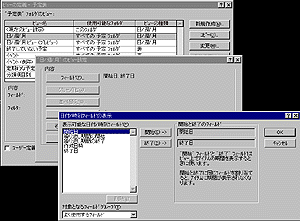
|
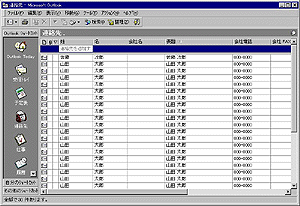
|
| ビューの定義 | 表形式表示 |
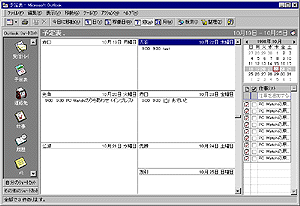
|
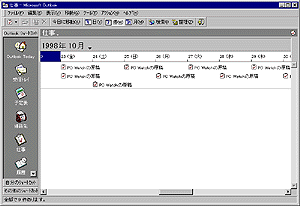
|
| カレンダー表示 | 時間帯表示 |
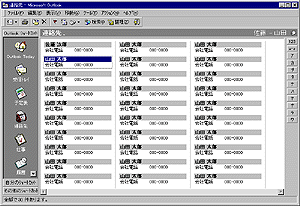
|
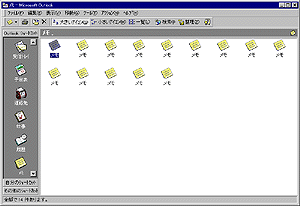
|
| カード形式表示 | アイコン表示 |
このほか、他のアプリケーションを使って、入力フォームを作成することもでき、ExcelやWordで定型文書を作成し、そのデータをアイテムとして入力可能だ。
(後編につづく)
[Text by 塩田紳二]